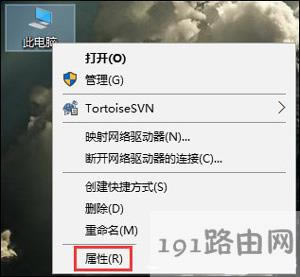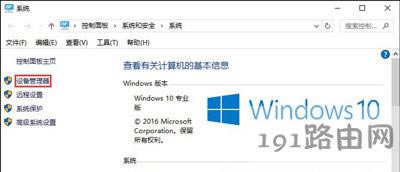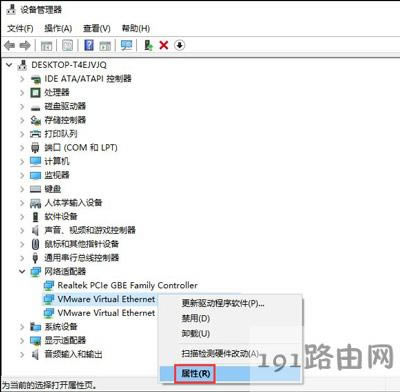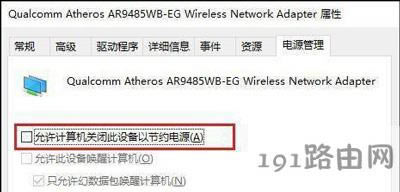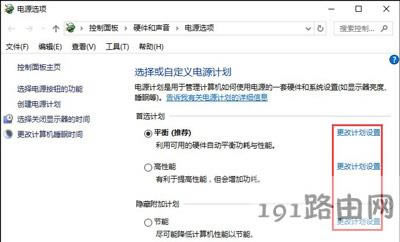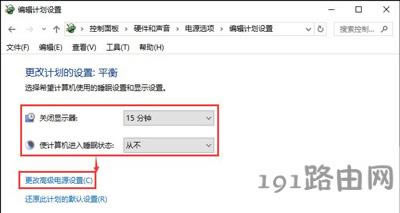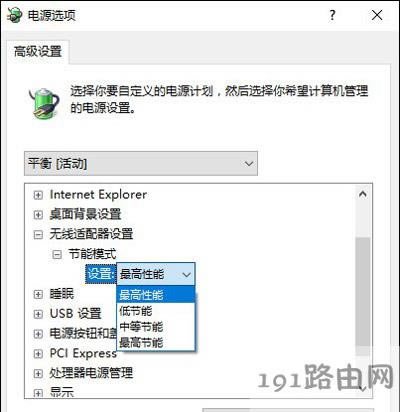- Win10系統(tǒng)初始化網(wǎng)卡信息失敗無法上網(wǎng)處理
- Win10系統(tǒng)瀏覽頁面加載特別慢處理方法
- Win10系統(tǒng)電腦寬帶連接網(wǎng)絡提示未識別網(wǎng)絡
- Win10系統(tǒng)打開不了淘寶頁面處理方法
- Win10系統(tǒng)網(wǎng)絡故障與診斷技巧進行網(wǎng)絡故障
- win10系統(tǒng)網(wǎng)絡重置后不能鏈接網(wǎng)絡處理方法
- Win10系統(tǒng)啟用共享網(wǎng)絡發(fā)現(xiàn)步驟
- win10系統(tǒng)取消網(wǎng)絡驗證設置圖文使用教程
- win10提示無法連接到此網(wǎng)絡修好圖文使用教
- win10系統(tǒng)提示網(wǎng)絡連接受限無權限訪問網(wǎng)絡
- Win10重置網(wǎng)絡初始化修好網(wǎng)絡異常上不了網(wǎng)
- win10系統(tǒng)提示網(wǎng)絡發(fā)現(xiàn)已關閉如何辦
推薦系統(tǒng)下載分類: 最新Windows10系統(tǒng)下載 最新Windows7系統(tǒng)下載 xp系統(tǒng)下載 電腦公司W(wǎng)indows7 64位裝機萬能版下載
Win10系統(tǒng)經(jīng)常斷網(wǎng)不穩(wěn)定修好方法
發(fā)布時間:2025-04-23 文章來源:xp下載站 瀏覽:
| 路由器(Router)是連接兩個或多個網(wǎng)絡的硬件設備,在網(wǎng)絡間起網(wǎng)關的作用,是讀取每一個數(shù)據(jù)包中的地址然后決定如何傳送的專用智能性的網(wǎng)絡設備。 原標題:"Win10系統(tǒng)經(jīng)常斷網(wǎng)怎么辦 寬帶連接不穩(wěn)定的解決方法"相關電腦問題教程分享。 - 來源:本站。 Win10系統(tǒng)網(wǎng)絡不穩(wěn)定怎么辦?Win10系統(tǒng)連接網(wǎng)絡時經(jīng)常出現(xiàn)掉線問題,該如何解決呢?下面請看具體解決方法。 解決方法: 1、右擊“此電腦”選擇“屬性”,在打開對話框中點擊“設備管理器”;
打開“此電腦”屬性
打開設備管理器 2、在設備管理器面板,找到并打開“網(wǎng)絡適配器”,然后在其中找到自己的無線網(wǎng)卡(一般是帶有Wireless或WI-FI字樣的),右鍵打開其屬性面板;
設備管理器中找到無線網(wǎng)卡,雙擊打開屬性面板 3、點開屬性面板最后一個標簽“電源管理”,取消“允許計算機關閉此設備以節(jié)約電源”之前的復選框,然后點擊確定;
取消節(jié)能選項前面的復選框 一切無誤的話,WIFI時有時無這種情況便基本上解決了。此外你也可以打開“Contrna搜索框”→“電源和睡眠設置”→“其他睡眠設置”→“更改計劃設置”→“更改高級電源設置”,將其中的“無線適配器設置”→“節(jié)能設置”修改為“最高性能”,也能一定程度上解決這個問題。 如果一定要平衡模式來運行操作系統(tǒng),則可以打開“更改計劃設置”,將“關閉顯示器”設置為自己要設置的時間,將“使計算機進入睡眠”時間設置為“從不”,再點擊“更改高級電源選項”之后將無線適配器的模式設置為“最高性能”。
更改當前電源管理計劃
將無線適配器的模式設置為“最高性能” 路由器不僅讓你更穩(wěn)定快速地連接無線網(wǎng)絡,更可以讓家中的智能設備連接在一起。 |
相關文章
Windows系統(tǒng)教程欄目
本類教程排行
系統(tǒng)熱門教程
本熱門系統(tǒng)總排行